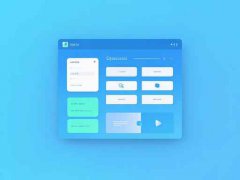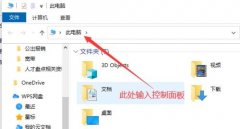外接硬盘是许多人在存储数据时的重要辅助工具,但在使用过程中,偶尔会遇到外接硬盘不识别的问题。种种原因可能导致这一情况,包括硬件故障、驱动问题或接口不兼容等。掌握一些基本的解决方案,可以帮助用户快速恢复数据访问。

调查显示,外接硬盘不识别的情况多发生在以下几种场景:
- 硬盘连接不稳:接口或者数据线可能损坏,造成信号传输不良。尝试更换数据线或者更换USB插口,查看是否能解决问题。
- 驱动程序未安装或者需要更新:操作系统可能没有识别外接硬盘的驱动程序。进入设备管理器,检查硬盘是否正常显示,如果有感叹号或未知设备,右键点击并更新驱动程序。
- 电源问题:某些外接硬盘需要外接电源以保证正常运作。如果硬盘有独立电源适配器,确保连接正常并启动。
- 文件系统损坏:如果硬盘曾在不同的操作系统上使用,可能出现格式不兼容的情况。使用操作系统自带的磁盘管理工具进行检查与修复。
- 硬盘故障:如果以上步骤均未能解决问题,硬盘可能存在物理故障。此时需要进行专业的数据恢复,避免自行拆解造成更大的损害。
针对不同问题,有一些具体的步骤可以尝试:
1. 检查连接:确认外接硬盘是否插入到USB接口中,尝试换用其他USB接口或数据线。
2. 查看设备管理器:打开设备管理器,查找磁盘驱动器类别下是否能够找到外接硬盘。
3. 更新驱动程序:如果显示有任何异常,右键选择更新驱动程序,确保使用最新的驱动。
4. 使用磁盘检查工具:运行Windows的CHKDSK命令,输入命令提示符,依照提示进行。
5. 格式化硬盘:如重要数据已备份,可选择格式化硬盘,解决文件系统问题。
深入了解外接硬盘不识别的综合解决方案有助于用户节省时间与精力,在日常使用中也能够更有效地管理存储设备。
常见问题解答(FAQ)
1. 外接硬盘突然不识别,怎么办?
- 先检查物理连接是否稳定,尝试更换USB接口或数据线。如果问题依旧,检查设备管理器的状态。
2. 如何查看外接硬盘的文件系统是否正常?
- 右键单击此电脑或我的电脑,选择管理,然后在磁盘管理中查看外接硬盘的状态和文件系统。
3. 需要什么工具来检查硬盘健康状态?
- 可以使用CrystalDiskInfo等软件,获取硬盘的SMART信息,帮助判断硬盘是否正常。
4. 除了数据丢失,外接硬盘不识别还会有其他后果吗?
- 硬盘不识别可能导致无法存取数据,甚至影响到其他USB设备的使用,建议及时解决。
5. 是否可以自己修复不识别的外接硬盘?
- 若是简易故障,比如接口松动或驱动问题,用户可以自己处理。但对于复杂的物理故障,建议寻求专业帮助。